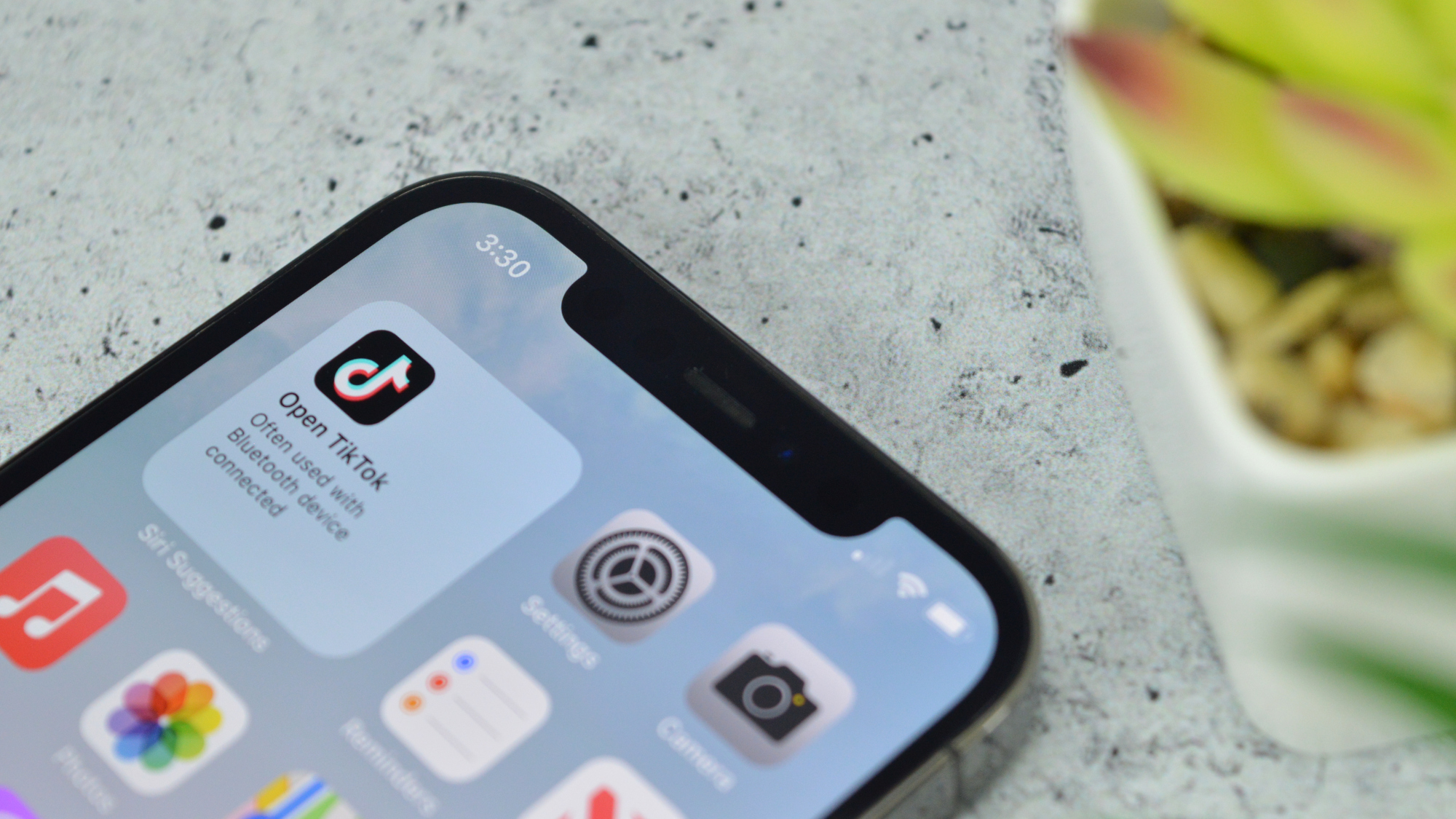El iPhone tiene un ingenioso truco oculto que te permite usar la cámara para aprender sobre todo tipo de cosas, incluidos animales, plantas, puntos de referencia, libros y arte. Se llama búsqueda visual y funciona con fotos y capturas de pantalla guardadas. explicamos Cómo usar la cámara del iPhone para identificar plantas y flores hace unos días. El mismo proceso se aplica a los puntos de referencia.
¿Qué iPhone necesito?
Para determinar los parámetros en su iPhone, debe asegurarse de cumplir con los requisitos de hardware y software de Apple para Visual Look Up.
Primero, debe ejecutar iOS 15 o posterior en su iPhone, porque Visual Look Up es la función oculta de iPhone que está buscando. Apple lanzó la función como parte de iOS 15. También está disponible en iPad, siempre que ejecute iPadOS 15 o posterior.

Además, debes saber que Visual Look Up requerido Chip biónico A12 o superior. Los iPhones anteriores a la generación de iPhone XR/XS no podrán identificar puntos de referencia incluso después de actualizar a iOS 15. Lo mismo ocurre con los modelos de iPad que no funcionan con el chip A12 o posterior.
Finalmente, Visual Look Up tiene algunos requisitos de idioma y mercado. es solo Disponible En estos idiomas y países: inglés (Australia, Canadá, India, Singapur, Reino Unido, Estados Unidos), francés (Francia), alemán (Alemania), italiano (Italia) y español (México, España, Estados Unidos) .
Seleccione puntos de referencia en su iPhone usando la aplicación Fotos
Si su iPhone es elegible, puede usar el teléfono para aprender cosas, incluidos puntos de referencia, de un archivo imagen Solicitud. Ya sea que esté tomando fotografías usted mismo o guardando capturas de pantalla de navegar por la web, puede usar Visual Look Up con facilidad.
Solo abre un archivo Fotos Aplicación, haga clic en la imagen con una característica, luego busque un archivo “YO” icono en la parte inferior. si tiene una estrella En la esquina izquierda puede usar Visual Look Up en esa imagen.
Haga clic en “YO” Para ver los resultados, o deslice hacia arriba en la imagen.
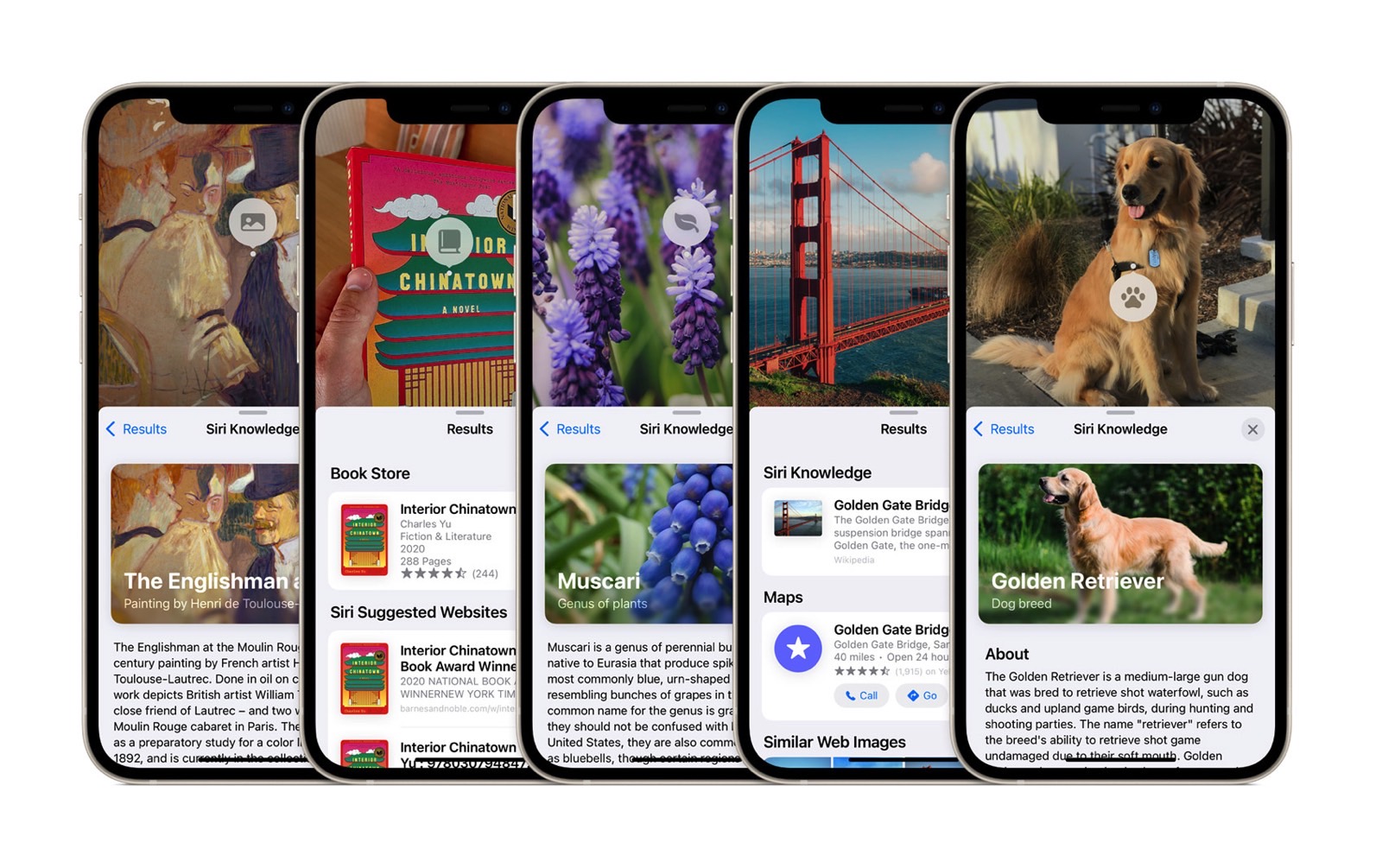
El último paso consiste en hacer clic en Archivo icono que aparece encima de la imagen histórica. Así, invocarás un archivo conocimiento de siri Un panel que puede proporcionar información adicional sobre el punto de referencia que acaba de fotografiar.
La selección de puntos de referencia directamente desde su iPhone puede ser una característica útil al planificar su próximo viaje o durante sus vacaciones. Todo lo que tiene que hacer es recordar que la búsqueda visual está disponible en su dispositivo para ayudar.
Más cobertura de Apple: comprobar el Las mejores ofertas de Apple En línea ahora.

“Orgulloso adicto al café. Gamer. Introvertido incondicional. Pionero de las redes sociales”.